Cum să mărești viteza de descărcare pe Steam
Miscelaneu / / April 29, 2023
Dacă ești un jucător pasionat, știi că nimic nu este mai frustrant decât o viteză mică de descărcare pe Steam. Chiar dacă aveți o conexiune bună la internet, descărcările Steam pot fi lente din diverse motive. Din fericire, există multe modalități de a crește viteza de descărcare pe Steam. În acest articol, vom discuta modalități de a crește viteza de descărcare pe Steam. Așa că, fără alte prelungiri, să începem!
Citește și
Cum să remediați eroarea de nedeblocare a realizărilor Steam
Remediere: Steam Link nu recunoaște controlerele

Conținutul paginii
-
13 moduri de a crește viteza de descărcare pe Steam
- Remedierea 1: Schimbați regiunea de descărcare Steam
- Remedierea 2: verificați limita lățimii de bandă pe Steam
- Remedierea 3: dezactivați limitarea descărcării în aplicația Steam
- Remedierea 4: Ștergeți memoria cache de descărcare în aplicația Steam
- Remedierea 5: Opriți utilizarea lățimii de bandă de la alte programe
-
Remedierea 6: dezactivați restricțiile de descărcare
- Permite descărcări în timpul jocului
- Dezactivați Restricțiile de actualizare automată
- Remedierea 7: Setați Prioritatea Steam la Mare
- Remedierea 8: Încercați să utilizați Ethernet
- Remedierea 9: Dezactivați conexiunea antivirus și VPN
- Remedierea 10: dezactivați conexiunea măsurată
- Remedierea 11: Încercați să utilizați o conexiune diferită
- Remedierea 12: Actualizați Steam
- Remedierea 13: Reinstalați Steam
-
întrebări frecvente
- Cum îmi pot îmbunătăți viteza de descărcare pe Steam?
- Îmi afectează conexiunea la internet viteza de descărcare pe Steam?
- Pot descărca mai multe jocuri în același timp pe Steam?
- De ce descărcarea mea Steam este atât de lentă?
- Cuvinte finale
13 moduri de a crește viteza de descărcare pe Steam
Vitezele mici de descărcare pot fi frustrante și pot avea un impact asupra experienței dvs. de joc. Din fericire, există câțiva pași simpli pe care îi puteți face pentru a vă crește viteza de descărcare pe Steam. Urmați acești pași cu atenție pentru a vă remedia vitezele de descărcare pe Steam.
Remedierea 1: Schimbați regiunea de descărcare Steam
Steam vă permite să alegeți din diferite regiuni de descărcare. Puteți selecta o regiune care este mai aproape de locația dvs. pentru viteze de descărcare mai mari. Pentru a schimba regiunea de descărcare pe Steam, urmați pașii de mai jos:
- Deschide aplicația Steam și conectează-te la contul tău.
- Click pe "Aburi" în colțul din stânga sus al ecranului.
- Click pe „Setări.”

- Selectează „Descărcări” fila din meniul din stânga.
- Faceți clic pe „Descărcați regiunea” meniul derulant și selectați o altă regiune. Asigurați-vă că selectați o regiune care este mai aproape de locația dvs.

Remedierea 2: verificați limita lățimii de bandă pe Steam
Steam vă permite să setați o limită de lățime de bandă pentru descărcări. Dacă limita este setată prea mică, descărcările vor fi lente. Pentru a crește viteza de descărcare, ar trebui să verificați limita de lățime de bandă pe Steam și să o creșteți dacă este necesar. Pentru a verifica limita lățimii de bandă pe Steam, urmați pașii de mai jos:
- Deschide aplicația Steam și conectează-te la contul tău.
- Click pe "Aburi" în colțul din stânga sus al ecranului.
- Click pe „Setări.”

- Selectează „Descărcări” fila din meniul din stânga.
- Debifați „Limitați lățimea de bandă la” opțiune. Aceasta va seta automat limita lățimii de bandă la nelimitat.
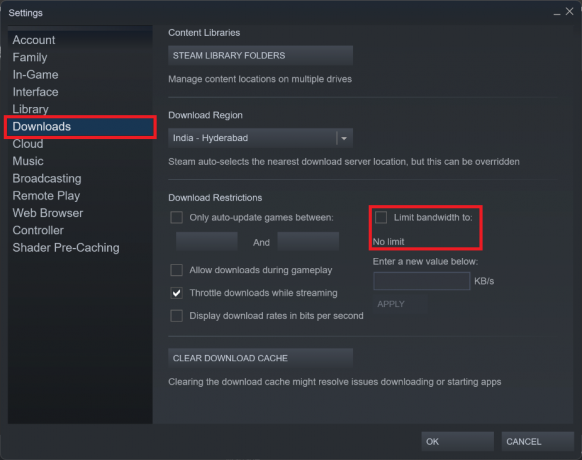
Remedierea 3: dezactivați limitarea descărcării în aplicația Steam
Steam poate accelera descărcările dacă conexiunea ta la internet este lentă. Cu toate acestea, pentru a crește viteza de descărcare, trebuie să dezactivați limitarea descărcării în aplicația Steam. Pentru a dezactiva limitarea descărcării în Steam, urmați pașii de mai jos:
Reclame
- Deschide aplicația Steam și conectează-te la contul tău.
- Click pe "Aburi" în colțul din stânga sus al ecranului.
- Click pe „Setări.”

- Selectează „Descărcări” fila din meniul din stânga.
- Debifați „Accelerează descărcările în timpul streaming” opțiune.

Remedierea 4: Ștergeți memoria cache de descărcare în aplicația Steam
Cache-ul de descărcare Steam stochează fișiere temporare folosite pentru a descărca jocuri și alt conținut. Uneori, această memorie cache poate deveni coruptă și poate cauza probleme cu viteza de descărcare. Puteți încerca să ștergeți memoria cache de descărcare pentru a vedea dacă vă ajută. Pentru a face acest lucru, urmați acești pași:
- Deschide aplicația Steam și conectează-te la contul tău.
- Click pe "Aburi" în colțul din stânga sus al ecranului.
- Click pe „Setări.”

- Selectează „Descărcări” fila din meniul din stânga.
- Apasă pe „Ștergeți memoria cache de descărcare” butonul din partea de jos.

- Clic BINE.
Remedierea 5: Opriți utilizarea lățimii de bandă de la alte programe
Alte programe care rulează pe computerul dvs. vă pot folosi lățimea de bandă, ceea ce duce la descărcări lente pe Steam. Pentru a crește viteza de descărcare, ar trebui să opriți utilizarea lățimii de bandă de la alte programe. Pentru a face acest lucru, urmați pașii de mai jos:
- Deschideți Managerul de activități. Puteți face acest lucru apăsând butonul Ctrl + Shift + Esc tastele de pe tastatură.
- Faceți clic pe Procesele fila.
- Faceți clic pe Reţea filtrați și verificați dacă există programe care consumă multă lățime de bandă.
- Dacă găsiți astfel de programe, faceți clic dreapta pe ele și selectați Încheiați sarcina pentru a elibera lățimea de bandă.

Remedierea 6: dezactivați restricțiile de descărcare
Steam vă permite să setați unele restricții de descărcare pentru a vă ajuta să gestionați descărcările jocului. Deși aceste restricții pot fi utile, ele vă pot încetini și viteza de descărcare pe Steam. Din fericire, există câțiva pași simpli pe care îi puteți face pentru a dezactiva aceste restricții de descărcare și pentru a vă crește viteza de descărcare pe Steam.
Permite descărcări în timpul jocului
Primul pas este să permiteți descărcările în timpul jocului. În mod implicit, Steam vă va întrerupe descărcările în timp ce jucați un joc. Aceasta este o caracteristică utilă pentru a preveni descărcările să vă încetinească performanța în joc, dar vă poate limita și vitezele de descărcare. Pentru a dezactiva această restricție, urmați pașii de mai jos:
- Deschide aplicația Steam și conectează-te la contul tău.
- Click pe "Aburi" în colțul din stânga sus al ecranului.
- Click pe „Setări.”

- Selectează „Descărcări” fila din meniul din stânga.
- Bifați caseta de lângă „Permite descărcări în timpul jocului” și faceți clic BINE.

Dezactivați Restricțiile de actualizare automată
O altă restricție de descărcare pe care o puteți dezactiva este să permiteți doar actualizările automate pentru jocuri. Iată cum:
- Deschide aplicația Steam și conectează-te la contul tău.
- Click pe "Aburi" în colțul din stânga sus al ecranului.
- Click pe „Setări.”

- Selectează „Descărcări” fila din meniul din stânga.
- Debifați caseta de lângă „Numai jocurile cu actualizare automată între:” și faceți clic BINE.

Remedierea 7: Setați Prioritatea Steam la Mare
Managerul de activități vă permite să setați prioritatea aplicațiilor care rulează pe computer. Puteți încerca să setați prioritatea procesului Steam la mare pentru a-i oferi mai multe resurse și pentru a îmbunătăți viteza de descărcare. Pentru a face acest lucru, urmați pașii de mai jos:
- Deschideți Managerul de activități. Puteți face acest lucru apăsând butonul Ctrl + Shift + Esc tastele de pe tastatură.
- Faceți clic pe Detalii fila.
- Găsi steamservice.exe în listă și faceți clic dreapta pe ea.
- Click pe "Stabilește prioritatea" și selectați "Înalt" opțiune.

- Închideți Managerul de activități și încercați să descărcați din nou. Descărcările ar trebui să fie mai rapide.
Remedierea 8: Încercați să utilizați Ethernet
Dacă computerul este conectat la internet prin Wi-Fi, viteza de descărcare poate fi lentă din cauza interferențelor. Pentru a crește viteza de descărcare, ar trebui să încercați să utilizați un cablu Ethernet pentru a vă conecta computerul la internet.
O conexiune Ethernet este o conexiune directă între computer și un modem sau un router. Acest lucru permite rate de transfer de date mai rapide decât o conexiune Wi-Fi obișnuită, ceea ce poate fi util pentru descărcarea de jocuri sau actualizări de pe Steam.
Publicitate
Pentru a utiliza o conexiune Ethernet pentru Steam, mai întâi aveți nevoie de un cablu Ethernet. Acestea sunt relativ ieftine și pot fi găsite la majoritatea magazinelor de electronice. Odată ce aveți cablul, conectați un capăt la computer și celălalt capăt la modem sau router. Acum computerul dvs. va fi conectat direct la internet, permițând viteze de descărcare mai mari.
Remedierea 9: Dezactivați conexiunea antivirus și VPN
Conexiunile tale antivirus și VPN pot interfera cu viteza de descărcare pe Steam. Pentru a crește viteza de descărcare, ar trebui să dezactivați conexiunile antivirus și VPN.
În primul rând, ar trebui să dezactivați software-ul antivirus în timp ce descărcați jocuri pe Steam. Programele antivirus pot interfera cu procesul de descărcare al Steam, încetinind-o semnificativ. Pentru a dezactiva antivirusul, deschideți programul și căutați a „Dezactivați” sau "Opriți" opțiune. Dacă utilizați un program antivirus terță parte, poate fi necesar să consultați instrucțiunile programului pentru dezactivarea acestuia.
În al doilea rând, ar trebui să dezactivați conexiunea VPN în timp ce descărcați jocuri pe Steam. VPN-urile pot interfera, de asemenea, cu procesul de descărcare al Steam, încetinind-o semnificativ. Pentru a dezactiva conexiunea VPN, deschideți programul și căutați un „Oprit” sau "Deconectat" opțiune. Din nou, dacă utilizați un program terță parte, poate fi necesar să consultați instrucțiunile programului pentru dezactivarea acestuia.
Odată ce ați dezactivat conexiunea antivirus și VPN, ar trebui să puteți observa o creștere a vitezei de descărcare pe Steam.
Remedierea 10: dezactivați conexiunea măsurată
Dacă computerul este conectat la internet printr-o conexiune măsurată, viteza de descărcare pe Steam poate fi lentă. Pentru a crește viteza de descărcare, ar trebui să dezactivați conexiunea contorizată. Iată cum:
- Deschideți meniul Start și căutați „Setări.”
- Selectați Rețea și internet din meniul din stânga.
- Click pe Wifi.
- De aici, faceți clic pe rețeaua dvs. Wi-Fi.
- Căutați comutatorul de conexiune măsurată și comutați-l la „Oprit” poziţie.
Opriți conexiunea măsurată, permiteți Steam să vă folosească lățimea de bandă completă, ceea ce va duce probabil la viteze de descărcare mai mari. Dacă încă întâmpinați probleme, încercați să întrerupeți și să reluați descărcarea.
Remedierea 11: Încercați să utilizați o conexiune diferită
Dacă toți pașii de mai sus au eșuat, ar trebui să încercați să utilizați o altă conexiune la internet. Aceasta ar putea fi o altă rețea Wi-Fi sau un alt furnizor de servicii de internet.
Dacă utilizați o conexiune Wi-Fi, ar trebui să luați în considerare și trecerea la un alt router. Unele routere sunt mai potrivite pentru streaming și descărcare decât altele. Consultați resursele online pentru a afla care routere sunt cele mai bune pentru streaming și descărcare.
Dacă în prezent utilizați un pachet de internet de bază de la ISP-ul dvs., luați în considerare trecerea la un plan mai rapid, cu viteze de descărcare mai mari. De asemenea, poate doriți să luați în considerare trecerea la un ISP complet diferit.
Mulți ISP-uri oferă pachete multiple care oferă o gamă largă de viteze de descărcare. Dacă aveți buget, trecerea la un pachet mai rapid poate crește semnificativ viteza de descărcare pe Steam. Cu toate acestea, dacă obțineți viteze mai mici decât pachetul dvs. obișnuit, cel mai bine este să vă contactați ISP-ul și să înregistrați o plângere.
Remedierea 12: Actualizați Steam
O versiune învechită de Steam vă poate încetini drastic viteza de descărcare atunci când descărcați jocuri sau actualizări. Steam lansează în mod regulat actualizări care ar putea ajuta la îmbunătățirea vitezei de descărcare. De aceea, pentru a vă asigura că obțineți cele mai bune viteze de descărcare, este important să mențineți Steam la zi. Urmați acești pași pentru a vă actualiza aplicația Steam:
- Deschide aplicația Steam și conectează-te la contul tău.
- Click pe "Aburi" în colțul din stânga sus al ecranului.
- Apoi, selectați „Verificați actualizările clientului Steam...” și urmați instrucțiunile.

Odată ce actualizările au fost instalate, reporniți clientul Steam și apoi verificați vitezele de descărcare. Dacă încă nu obțineți vitezele de descărcare pe care le așteptați, treceți la următoarea soluție.
Remedierea 13: Reinstalați Steam
În timp, Steam poate deveni blocat de fișiere învechite sau de alte probleme tehnice, care pot încetini semnificativ viteza de descărcare. Dacă tot descoperiți că descărcările dvs. Steam durează pentru totdeauna, reinstalarea acestuia poate fi răspunsul.
- Închideți toate procesele Steam. Puteți face acest lucru făcând clic dreapta pe pictograma Steam din tava de sistem și selectând "Ieșire."
- Mergi la Panou de control > Programe > Programe și caracteristici și selectați Steam din listă.
- Clic „Dezinstalează” pentru a elimina clientul Steam de pe computer.

- Repornire computerul tau. Acest lucru va asigura că toate fișierele sau procesele rămase asociate cu Steam sunt încheiate corect.
- Apoi, deschideți browserul web și navigați la Site-ul Steam. Aici veți putea descărca cea mai recentă versiune de Steam.
- Apoi, faceți dublu clic pe fișierul descărcat și urmați instrucțiunile de pe ecran pentru a reinstala Steam.

- Odată ce procesul este finalizat, vă veți putea conecta din nou la Steam cu contul dvs. existent.
întrebări frecvente
Cum îmi pot îmbunătăți viteza de descărcare pe Steam?
Pentru a crește viteza de descărcare pe Steam, puteți încerca să limitați descărcările în fundal, optimizând rețeaua setări, închiderea aplicațiilor cu lățime de bandă grea, mutarea descărcarii la o conexiune mai bună sau utilizarea unui cablu conexiune.
Îmi afectează conexiunea la internet viteza de descărcare pe Steam?
Da, conexiunea ta la internet îți va afecta viteza de descărcare pe Steam. Dacă aveți o conexiune lentă, încercați să optimizați setările de rețea sau să mutați descărcarea la o conexiune mai bună.
Pot descărca mai multe jocuri în același timp pe Steam?
Da, puteți descărca mai multe jocuri în același timp pe Steam. Cu toate acestea, acest lucru poate duce la scăderea vitezei de descărcare, așa că cel mai bine este să limitați numărul de descărcări pe care le faceți la un moment dat.
De ce descărcarea mea Steam este atât de lentă?
Există multe motive pentru care descărcarea dvs. Steam poate fi lentă. Ar putea fi din cauza unei conexiuni lente la internet, a interferențelor din alte programe, a unui cache de descărcare corupt sau a unei regiuni incorecte.
Cuvinte finale
În acest articol, am discutat despre diferitele modalități de a crește vitezele de descărcare pe Steam. Dacă întâmpinați probleme cu descărcările lente pe Steam, sperăm că aceste sfaturi vă vor ajuta să creșteți viteza de descărcare. Dacă mai aveți întrebări, adresați-le în secțiunea de comentarii de mai jos.



